Pentru a înregistra sunetul pe computer, puteți utiliza funcția de înregistrare standard Windows 7 sau 8 pe un PC.
Numai este prea simplist. Prin urmare, vă sugerez să descărcați un program minunat în limba rusă pentru înregistrarea vocii de la un microfon - "Recorder de sunet UV"
Pentru a înregistra sunetul de la calculator cu acest program gratuit este foarte simplu. Poate vorbi în Skype sau chiar într-o conferință de pe Internet.
Dacă infa valoros, atunci fără un program de înregistrare a vocii doar nu se poate face. Înregistrarea sunetului UV este gratuită, mică și ușor de utilizat.
Programul are o interfață simplă și intuitivă și nu puteți schimba setările pentru fiecare înregistrare de fiecare dată.

Cum se utilizează software-ul de înregistrare vocală - "Recorder sunet UV"
Selectați mai întâi dispozitivul de sunet. Dacă înregistrați de pe Internet, atunci o placă de sunet, și dacă de la tine, apoi un microfon.
Al doilea pas este să ajustați nivelul astfel încât vocea să nu fie prea mică sau prea tare.
În al treilea rând, introduceți numele fișierului și specificați dosarul în care va fi salvat fișierul.
În al patrulea pas va trebui să apăsați butonul "Înregistrare". Luați în considerare - mult depinde de calitatea microfonului. Iată câteva dintre caracteristicile sale:
- nivel de voce
- fișier separat pentru piese
- conversia în mp3
- ascultare pentru calitate
Pentru a înregistra sunetul, puneți un marcaj în fața a cel puțin unui dispozitiv (am pus totul) să vedeți imaginea. Acest lucru vă ajută să determinați ce microfon va fi utilizat.
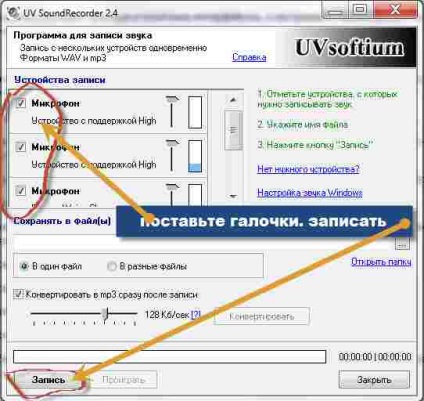
Glisorul orizontal determină sensibilitatea sunetului din difuzoare în timpul înregistrării și redării.
Dacă nivelul este scăzut, sunetul va fi liniștit. În cazul înalt, apoi cu voce tare și cu interferențe, zgomot. Pentru a determina volumul dorit de sunet, încercați să experimentați.
Vocea înregistrată poate fi convertită automat în mp3 imediat. Deci este nevoie de mult mai puțin spațiu.
Pentru a face acest lucru, bifați "Convertire la mp3". De asemenea, puteți converti audio în modul manual folosind butonul "Convertire".
Dacă înregistrați doar o singură voce, atunci este recomandat să setați bitrate-ul la 32 Kb / sec, iar dacă cu muzică, atunci minim 128 Kb / s
După înregistrare, utilizați butonul "Redare". Astfel puteți asculta rezultatul înregistrării vocii / sunetului.
Dacă nu înțelegeți ceva în program, există o opțiune de ajutor, unde veți găsi o instrucțiune gratuită detaliată despre înregistrarea unei voci de la un microfon. Descărcarea nu este necesară.
Sistem de operare:
XP, Windows 7, 8, 10